Autodesk Maya/XGen
마야 엑스젠(XGen) 사용법(XGen 꿀팁 및 기본적인 자주 쓰는 기능들 기록)
개발의 묘미(GaeMyo)
2022. 8. 26. 00:13
SMALL
우선 하이어라키 창에서 XGen으로 털(fur)이나 모발(hair)을 심을 대상을 선택하고
아래 사진에 위치한 X자 아이콘을 클릭해 줘.


그럼 아래와 같은 XGen description create 창이 뜰 거야.

이대로 만들지 말고 맨 아래부분의 다음 사진과 같은 세 개의 항목 중 맨 첫번째 항목을 선택해 주고
Create버튼을 눌러주면 될 거야.

그럼 다음 사진처럼 XGen에 대한 가이드(Guide) 창이 뜰 거야.

기본적으로 이 아이콘을 누르고 대상의 표면에 클릭해 하나의 가이드를 생성할 수 있어.

생성한 가이드의 위치 이동은 컨트롤을 누른 채로 가이드를 드래그하면 가이드의 위치를 옮길 수 있어.
아래의 아이콘들은 생성된 가이드를 기반으로 만들어지는 머리카락 또는 털의 시각화 여부에 대한 기능이야.

좌측 상단에 보면 비슷하게 XGen에 대한 기능들이 있는 아이콘들이 나열되어 있는데(아래 사진 참고)

여기서 아래 아이콘은 생성한 가이드들의 모양이나 위치(빗질이라고 생각하면 편해)를 조절해 줄 수 있는
기능을 갖고 있어.

위의 아이콘을 누르고 키보드 B를 누른 채로 마우스 왼쪽 드래그를 해 주면 빗의 반경을 조절할 수 있어.
또는 빗질 아이콘을 더블클릭 해 주게 되면

아래 사진과 같은 Tool Settings 창이 뜰 거야.
저기서 Lock Length를 체크 해제해 주게 되면 가이드의 길이를 잡아당기는 만큼 늘릴 수 있어.
하지만 꼭 원하는 길이에 도달했을 때 다시 Lock Length를 잠궈 줘야 해.

위의 방법이 아니더라도 아래 사진과 같은 XGen 윈도우에서도 가이드의 길이는 조절해줄 수 있지만
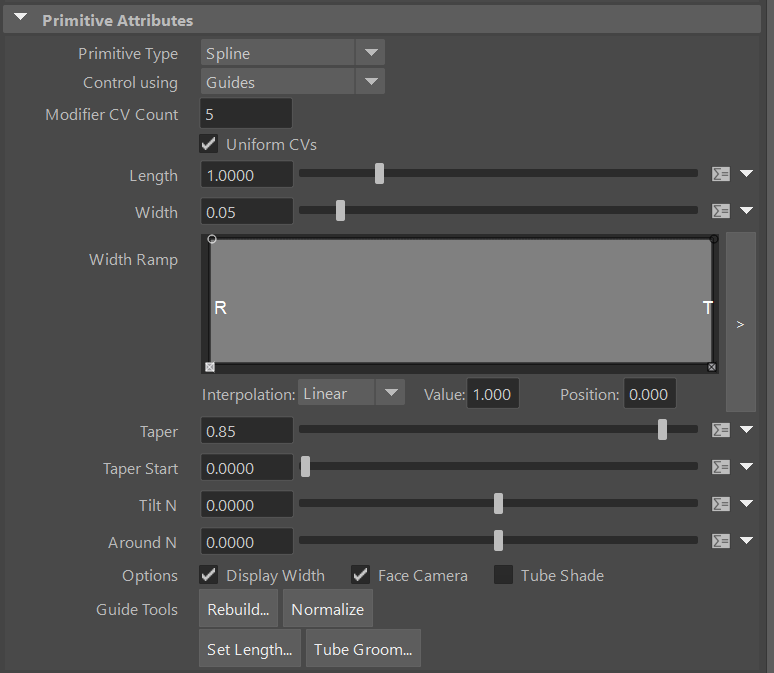
그닥 추천하는 편은 아니야.
저 부분의 상단에 Length 부분이 1이어야 내가 생성한 가이드와 비슷한 길이의 머리카락이 생성되는 걸로
알고 있어.
아래 아이콘은 좌,우를 기준으로(축) 선택된 가이드들을 대칭되게 복제해주는 미러 기능을 갖고 있어.

++꾸준히 추가 및 수정될 예정
반응형
SMALL